Mode
Outil
Trousse
Raccourci
D’après trois points

Définition du plan de travail

Modélisation 3D
Shift+1
|
Mode |
Outil |
Trousse |
Raccourci |
|
D’après trois points
|
Définition du plan de travail
|
Modélisation 3D |
Shift+1 |
Les outils Définition du plan de travail et Alignement au plan de travail se trouvent au même endroit dans la trousse d’outils. Cliquez et gardez le bouton de la souris enfoncé sur l’outil visible pour ouvrir la liste des outils disponibles (voir Sous-outils).
Lorsque vous utilisez le mode D’après trois points de l’outil Définition du plan de travail, deux modes sont disponibles. Le premier mode vous permet de définir la position et l’angle de rotation du plan de travail en plaçant l’origine et les axes du nouveau plan de travail. Avec le second mode, vous définissez la position et l’angle du plan de travail selon la surface d’un objet.
Pour définir le plan de travail à l’aide de trois points:
1. Dans une vue 3D, sélectionnez l’outil et le mode que vous souhaitez utiliser.
2.Cliquez pour définir le premier point.
Ce point correspond à l’origine du plan de travail.
3.Cliquez pour fixer le deuxième point.
Vous définissez alors l’axe X’ du plan de travail.
4.Sélectionnez le troisième point.
Vous terminez alors en plaçant l’axe Y’ du plan de travail. Une fois que le troisième point, le plan de travail est placé dans le dessin.
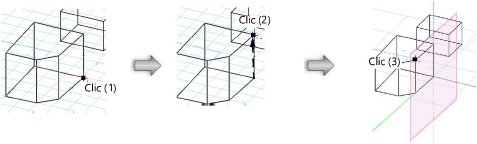
Le plan de travail peut être défini en fonction de la surface d’un objet rendu.
Pour définir le plan de travail selon la surface d’un objet:
1. Dans une vue 3D, sélectionnez un des modes de rendu suivants: Polygone non ombré, Polygone ombré, Polygone ombré sans lignes ou Polygone ombré optimal.
2.Sélectionnez l’outil et le mode que vous souhaitez utiliser.
Le curseur devient une main lorsque vous survolez la surface d’un objet rendu.
3.Cliquez sur la surface qui doit définir l’emplacement du plan de travail.
L’emplacement du plan de travail est défini selon la surface choisie.
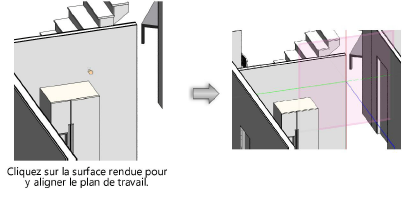
~~~~~~~~~~~~~~~~~~~~~~~~~